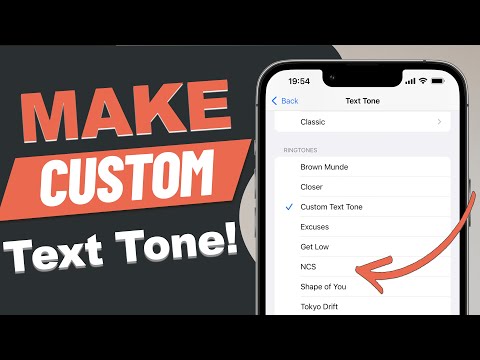Zašto dodatnu sigurnost na vašoj pohrani oblaku?

19. lipnja u Dropboxu se dogodio četverosatni sigurnosni problem. Tijekom tog četverosatnog razdoblja bilo tko može prijaviti na bilo koji račun s bilo kojom lozinkom. Ako je netko znao da je e-pošta za koju ste se prijavljivali, mogli bi sve lozinke i svejedno raditi. U osnovi nije bilo važno koliko je snažna shema šifriranja Dropbox koristila kako bi osigurala vaše datoteke kao privremeno dopušten sigurnosni nedostatak bilo tko prijaviti se na svoj račun i biti ovjereni kao da ste vi - postupak koji bi zaobišao najjače šifriranje na svijetu jer sustav smatra da je interloper valjan korisnik na računu.
Pa što možete učiniti? Uopće nije bilo pohranjeno u oblaku? To je opcija, ali mnogi ljudi uživaju u upotrebi usluge Dropbox, a većina njihovih datoteka je glazba, medijske datoteke i ostale ne-kritične datoteke. Umjesto da prestanete koristiti Dropbox (ili ostale hardverske diskove temeljene na oblaku) možete lako i selektivno zaštititi datoteke unutar vašeg Dropboxa tako da čak i ako je račun ugrožen, uljez bi i dalje trebao dešifrirati vaše jako šifrirane datoteke.
Osiguravanje Dropboxa s BoxCryptorom

Za datoteke koje želite šifrirati, uz minimalnu buku i mogućnost otvaranja i manipuliranja pojedinačnih datoteka, a istodobno zadržavajući korist trajnih sigurnosnih kopija, BoxCryptor je mrtvo jednostavno rješenje. BoxCryptor je rješenje temeljeno na sustavu Windows za šifriranje datoteka po datoteci pomoću AES-256 bitnog enkripcije. Kompatibilan je s Encrypted Filesystem (Encrypted Filesystem) (Encrypted Filesystem) (Encrypted Filesystem) (Encrypted Filesystem) (Encrypted Filesystem) i time se BoxCryptor šifrirane datoteke mogu pristupiti na Mac OS X i Linux računalima.
Ako namjeravate koristiti BoxCryptor s Mac OS X računalom, svakako provjerite ovaj detaljni vodič. Ako planirate koristiti ga s Linux računalom, svakako provjerite ovaj vodič. Ostatak našeg vodiča bit će zabrinut s osiguravanjem Dropbox računa koristeći BoxCryptor s Windows računala.
Instaliranje i konfiguriranje BoxCryptora

Ovdje preuzmite instalacijsku datoteku. Koristit ćemo besplatnu verziju jer moramo osigurati malu količinu datoteka. Pokrenite instalacijsku datoteku i slijedite upute. BoxCryptor će automatski otkriti imate li Dropbox instaliran na računalu i zatražit će vas ako želite staviti BoxCryptor direktorij u mapu Dropbox. Kliknite Da.
Jedini put kada trebate obratiti pozornost je kada dođete na ovaj zaslon:

Možeš napustiti Napredni način rada samo ako ne koristite značajku ispuštanja datoteke u programu Dropbox. Po defaultu BoxCryptor šifrira imena datoteka. Ova enkripcija datoteka lijepo je sigurnosno pojačanje, ali razbija sustav datoteka verzije u Dropboxu. Ako je to problem za vaš tijek rada, svakako provjerite Napredni način rada i isključivanje šifriranja naziva datoteke. Ako ne upotrebljavate verzije datoteke i nećete se morati oslanjati na nazive datoteka za preuzimanje šifriranih datoteka putem web sučelja, najbolje je ostaviti nazive datoteka kriptirane.
Ako kasnije trebate odlučiti da želite ukloniti šifriranje datoteka (ili omogućiti), možete koristiti BoxCryptor Control (mali alat naredbenog retka) za prebacivanje postavke. Ovdje možete pročitati više o ovoj tehnici.


U ovom trenutku trebali biste vidjeti mapu BoxCryptor (ili bilo koji naziv alternativnog mapa koji ste odabrali) unutar svoje mape Dropbox. Također biste trebali vidjeti virtualni pogon na popisu pogona (u našem slučaju Drive Z). Postoje dva vrlo važna pravila koja trebate slijediti idući naprijed. Prvi, nemojte stavljati datoteke izravno u mapu BoxCryptor, Ako stavite datoteke izravno u mapu koju hoće ne biti šifrirana. Oni će jednostavno biti redovite datoteke poput onih pronađenih u drugoj mapi u vašem direktoriju Dropbox. Drugi, Nemojte izbrisati datoteku encfs6.xml u mapi BoxCryptor, Ta datoteka sadrži važne informacije koje pomažu BoxCryptoru da dešifriraju vaše datoteke, brisanjem čini BoxCryptor beskorisnim i vaše datoteke trajno šifrirane.
Zapravo, najbolje je da nikada nećete izravno ulaziti u mapu BoxCryptor, samo koristite montirani volumen. Govoreći o tom montiranom volumenu, otpremite neke datoteke i vidite što se događa.

Kako izgleda sada u mapi BoxCryptor? Idemo zaviriti.

Ako imate dodatnih pitanja o BoxCryptoru, možete se pridružiti njihovoj FAQ datoteci, provjeriti svoj blog ili posjetiti njihov forum za povratne informacije. Imate iskustva s BoxCryptor, EncFS ili drugim alatima za šifriranje po datoteci po datumu i pohranu na temelju oblaka? Čujemo o tome u komentarima.